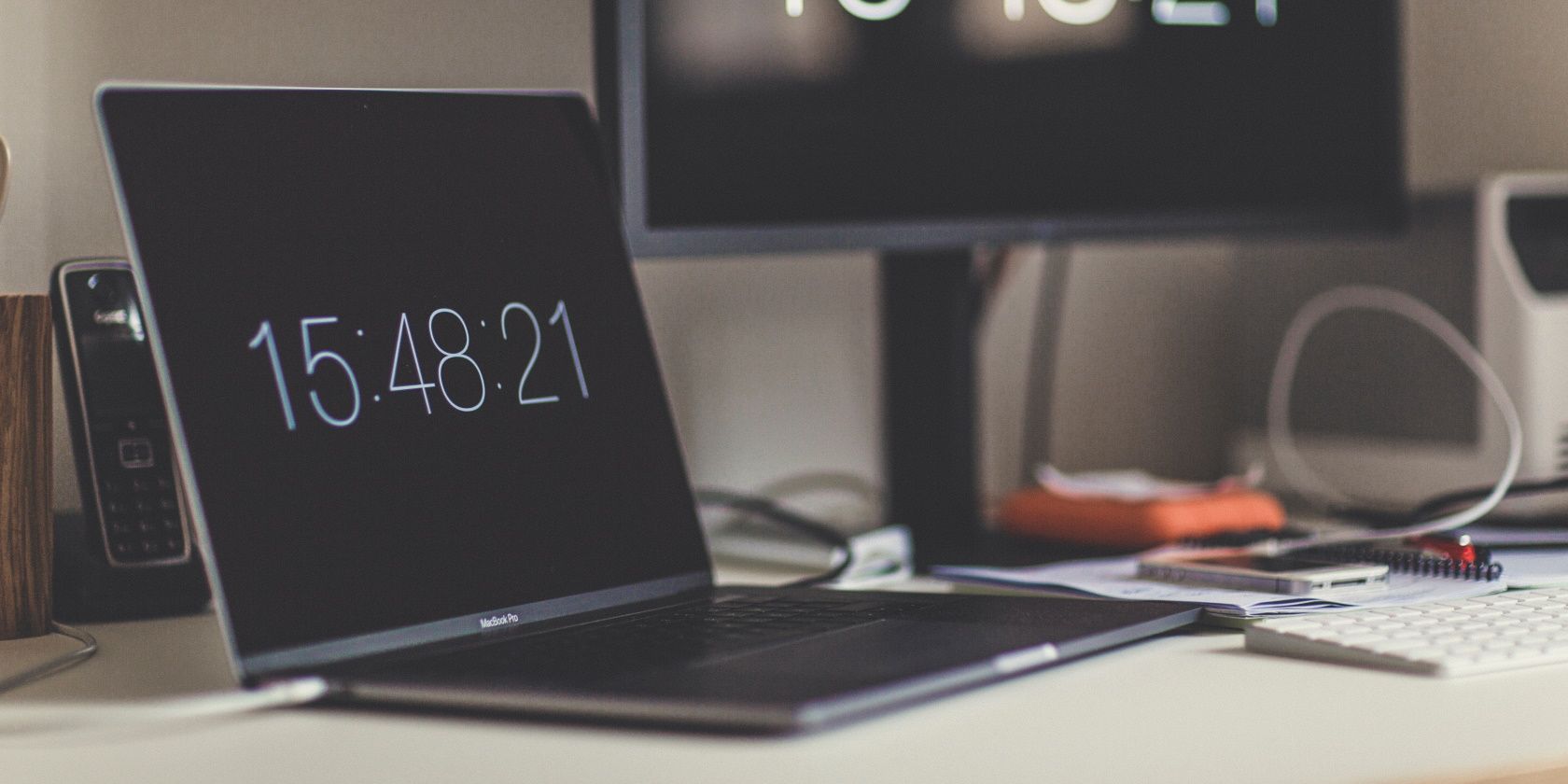یک ساعت همیشه مفید است، پس چرا ساعت خود را نسازید و آن را مطابق با نیازهای منحصر به فرد خود سفارشی نکنید؟
ساخت ساعت دیجیتال یک تمرین ساده است که می توانید هنگام یادگیری نحوه ایجاد یک برنامه Windows Form انجام دهید.
این می تواند به شما در درک نحوه افزودن عناصر UI به رابط کاربری و نحوه نمایش مقادیر خاص به کاربر کمک کند.
برنامه ساعت دیجیتال از یک برچسب برای نمایش زمان استفاده می کند. می توانید با استفاده از تیک و بارگذاری رویدادها در داخل کد برنامه در پشت فایل ها، زمان را هر ثانیه به روز کنید.
نحوه ایجاد رابط کاربری برای ساعت دیجیتال
برای ایجاد رابط کاربری برای برنامه، یک برچسب روی بوم اضافه کنید و آن را طوری طراحی کنید که شبیه یک ساعت دیجیتال باشد.
- یک برنامه Windows Forms جدید ایجاد کنید.
- از جعبه ابزار برای کشیدن یک عنصر UI برچسب روی بوم استفاده کنید.
- برچسب را برجسته کنید. از پنجره خواص برای تغییر برخی از ویژگی ها به مقادیر جدید زیر استفاده کنید: ویژگی ارزش جدید نام ساعت تأثیر قلم، 16pt مکان 90، 70 متن 00:00:00 AM فرم شما اکنون باید چیزی شبیه به این باشد:
- کنترل فرم را برجسته کنید. از پنجره خواص برای تغییر ویژگی اندازه به “500, 300” استفاده کنید.
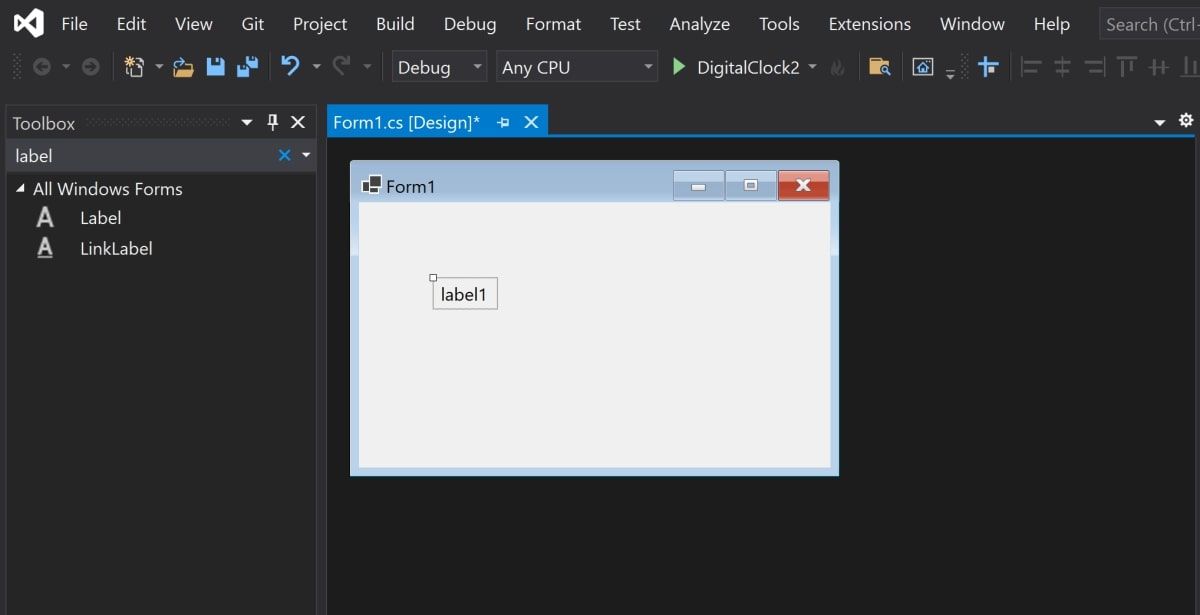
ویژگی
ارزش جدید
نام
ساعت
فونت
ضربه، 16pt
محل
90، 70
متن
00:00:00 صبح
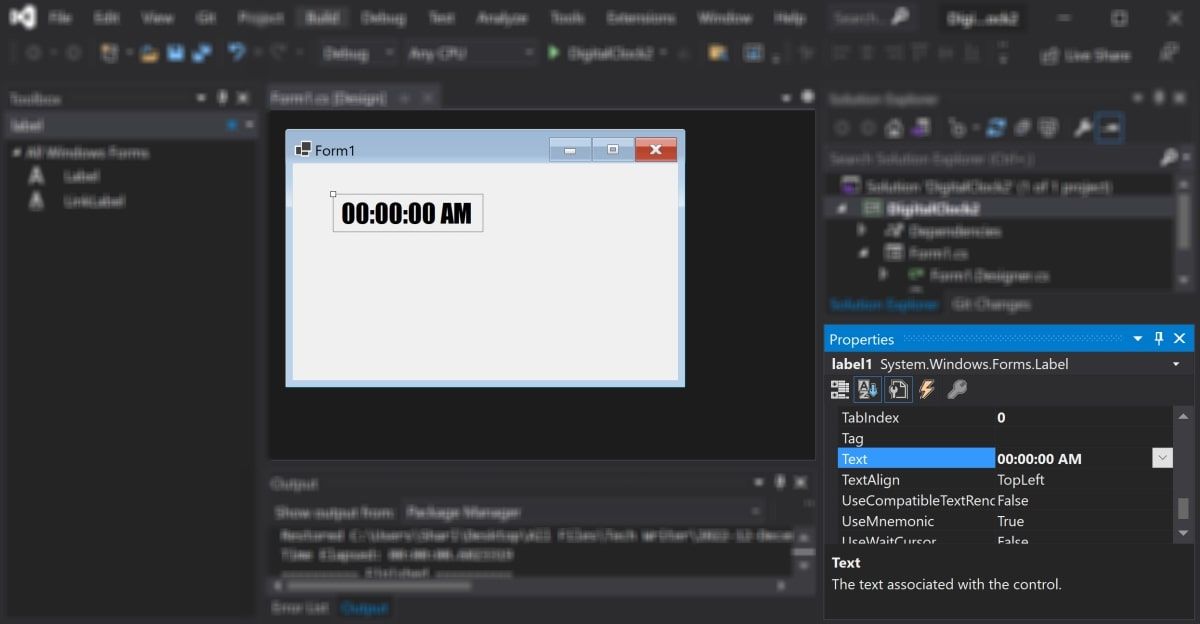
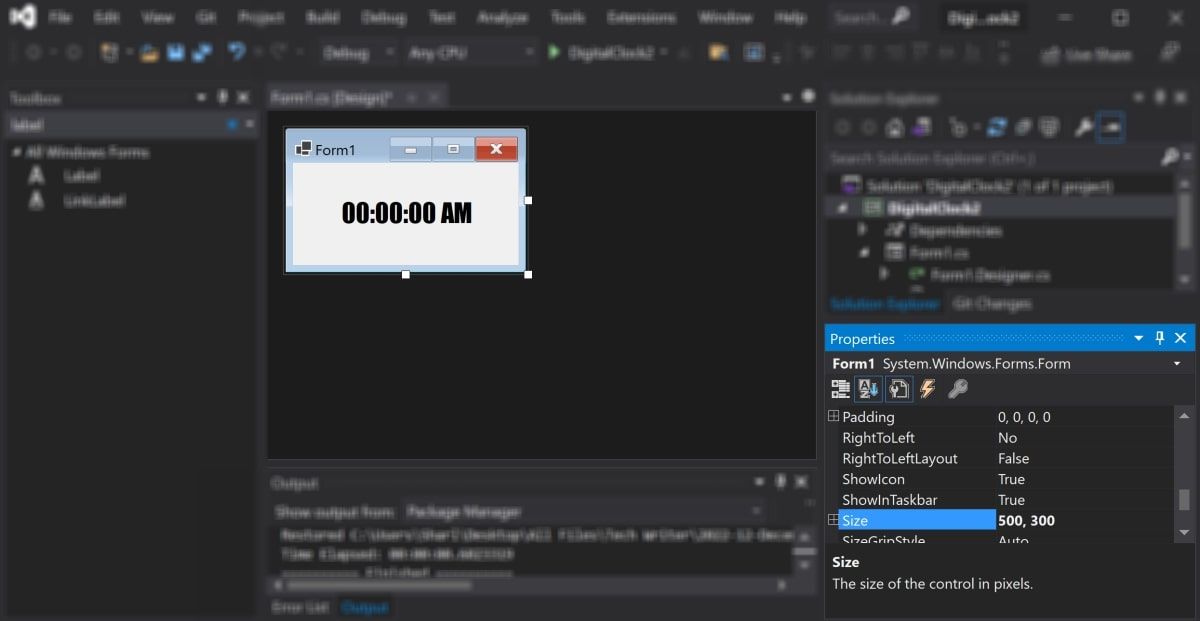
نحوه به روز رسانی ساعت در زمان واقعی
میتوانید از رویدادها در برنامه Windows Forms برای بهروزرسانی برچسب ساعت در هر ثانیه استفاده کنید.
- با استفاده از جعبه ابزار، یک عنصر رابط کاربری تایمر را روی بوم بکشید.
- عنصر UI تایمر دارای یک رویداد “Tick” است که در هر ثانیه فعال می شود تا تیک تاک یک ساعت را نشان دهد. عنصر تایمر UI را هایلایت کرده و روی نماد رعد و برق در پنجره خصوصیات کلیک کنید.
- روی رویداد Tick دوبار کلیک کنید. این یک تابع جدید ایجاد می کند که هر ثانیه اجرا می شود.
- در داخل تابع جدید، تاریخ و زمان سیستم فعلی را دریافت کنید. متن برچسب را برای نمایش تاریخ و زمان جدید برای آن ثانیه بهروزرسانی کنید: private void timer1_Tick(فرستنده شی، EventArgs e){ clock.Text = DateTime.Now.ToString(“hh:mm:ss tt”);}
- برای اینکه رویداد تیک کار کند، ابتدا باید تایمر را راه اندازی کنید. با کلیک بر روی برگه Form1.cs [Design] در بالای پنجره به نمای بوم برگردید.
- کنترل فرم را برجسته کنید. در پنجره خصوصیات، روی نماد رعد و برق کلیک کنید تا لیست رویدادها باز شود.
- برای ایجاد یک تابع جدید، روی رویداد Load دوبار کلیک کنید. این تابع زمانی که فرم بارگیری می شود، پس از شروع برنامه اجرا می شود.
- در تابع بارگذاری، تایمر ساعت را شروع کنید:private void Form1_Load(object sender, EventArgs e){ timer1.Start();}
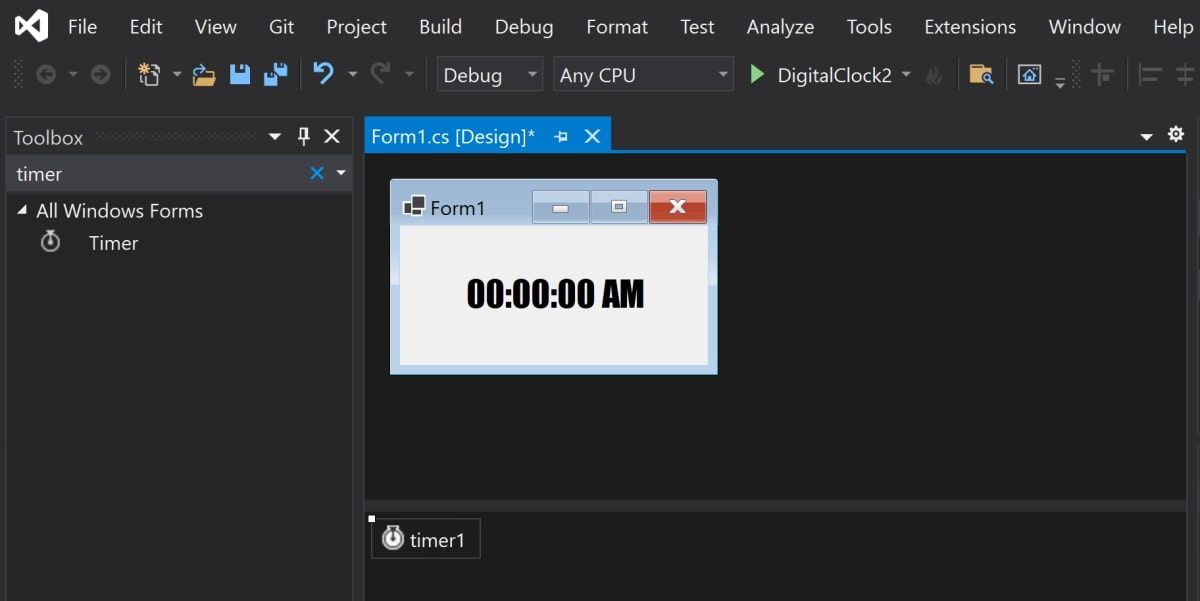
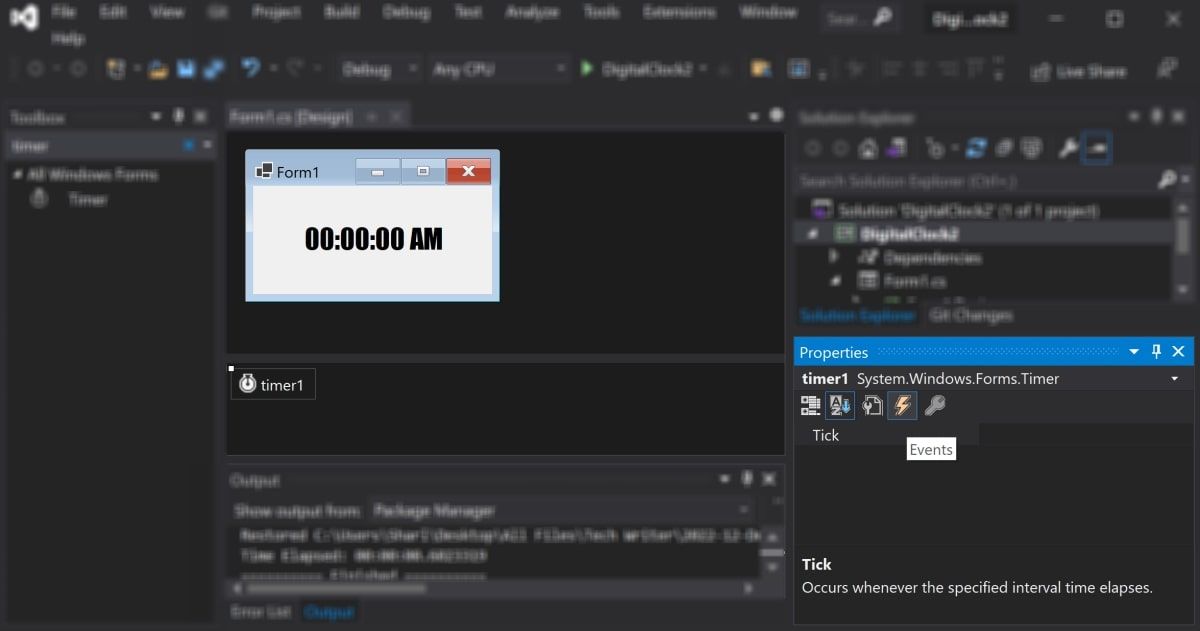
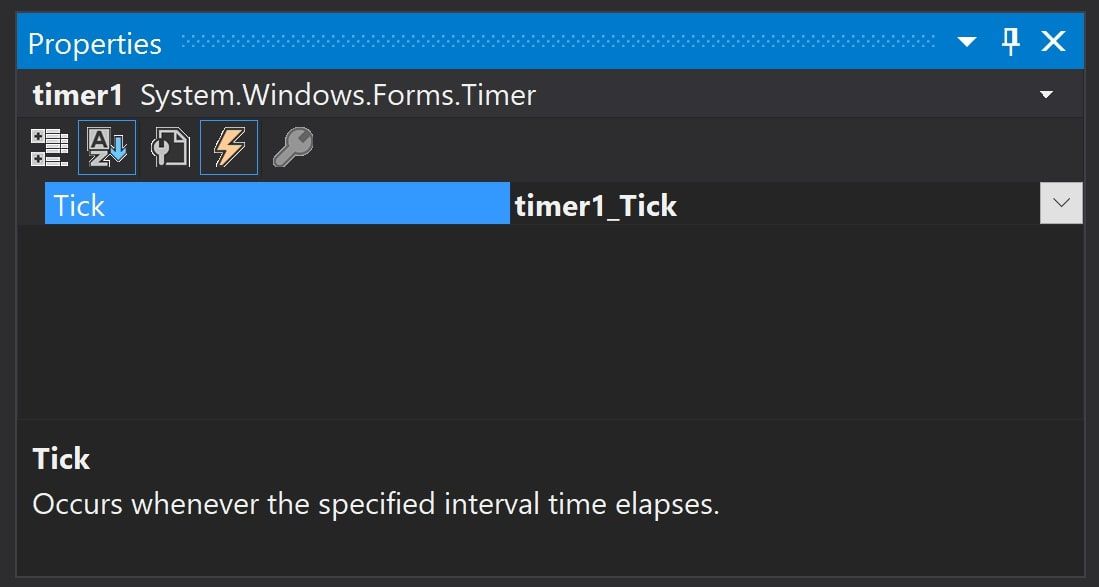
private void timer1_Tick(object sender, EventArgs e)
{
clock.Text = DateTime.Now.ToString("hh:mm:ss tt");
}
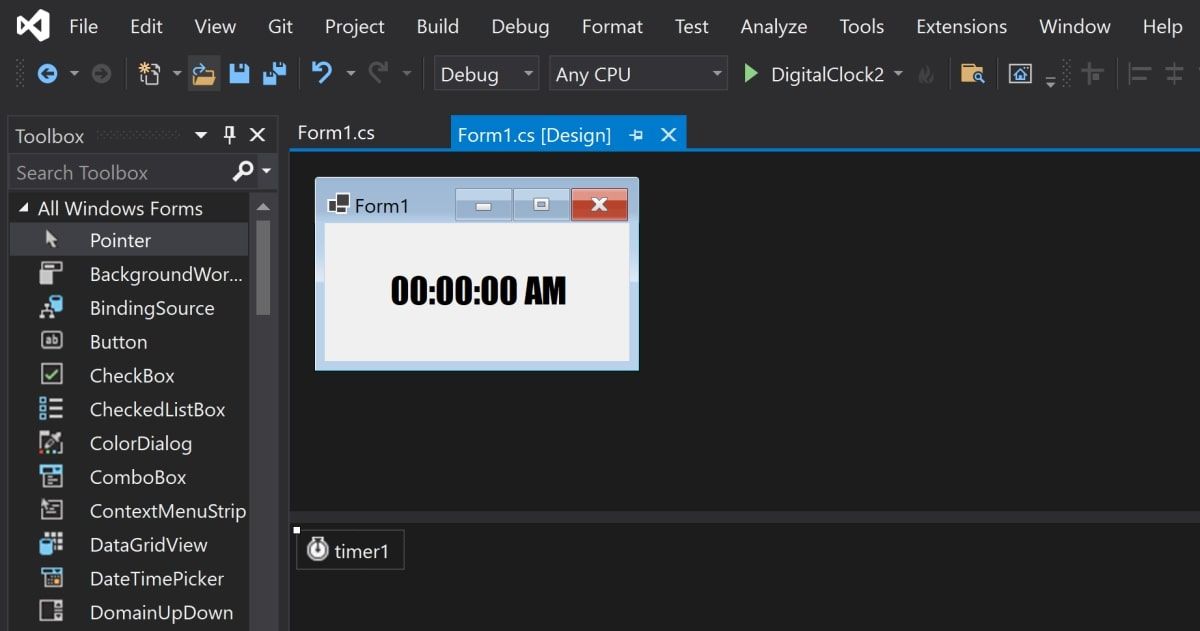
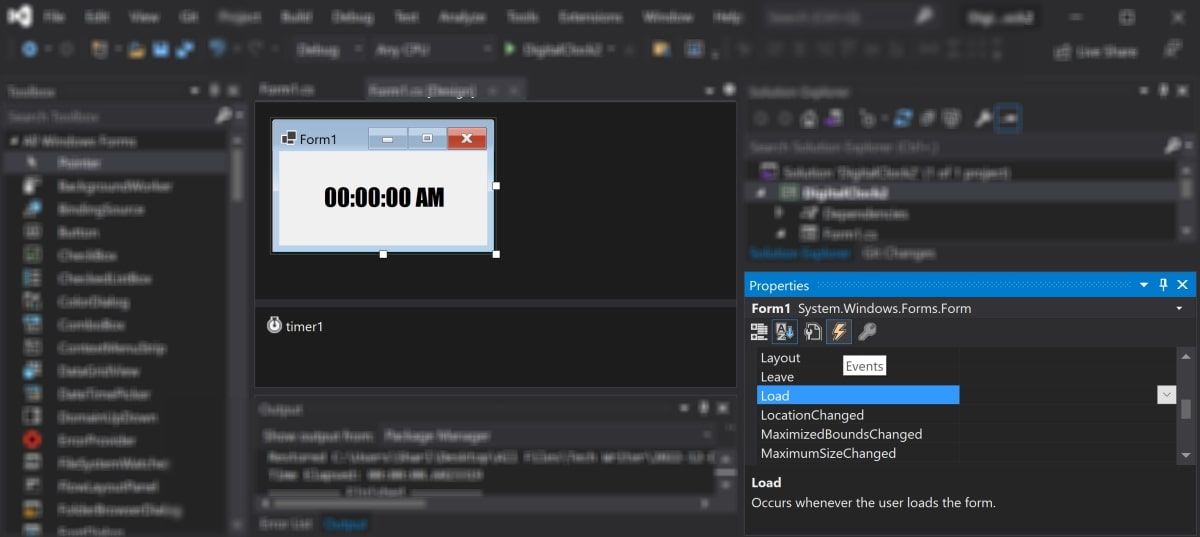
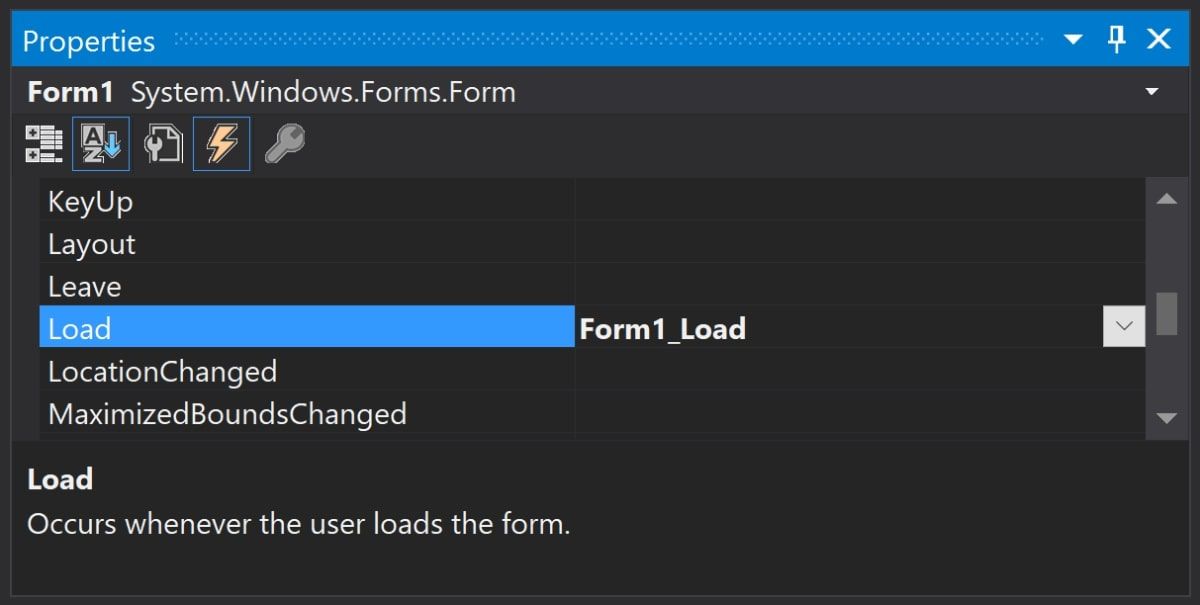
private void Form1_Load(object sender, EventArgs e)
{
timer1.Start();
}
نحوه اجرای برنامه برای مشاهده ساعت دیجیتال
با اجرای برنامه می توانید ساعت دیجیتال را مشاهده کنید.
- روی دکمه سبز رنگ play در بالای پنجره ویژوال استودیو کلیک کنید.
- صبر کنید تا برنامه بارگیری شود. وقتی شروع به کار کرد، می توانید ساعت دیجیتال خود را مشاهده کنید.
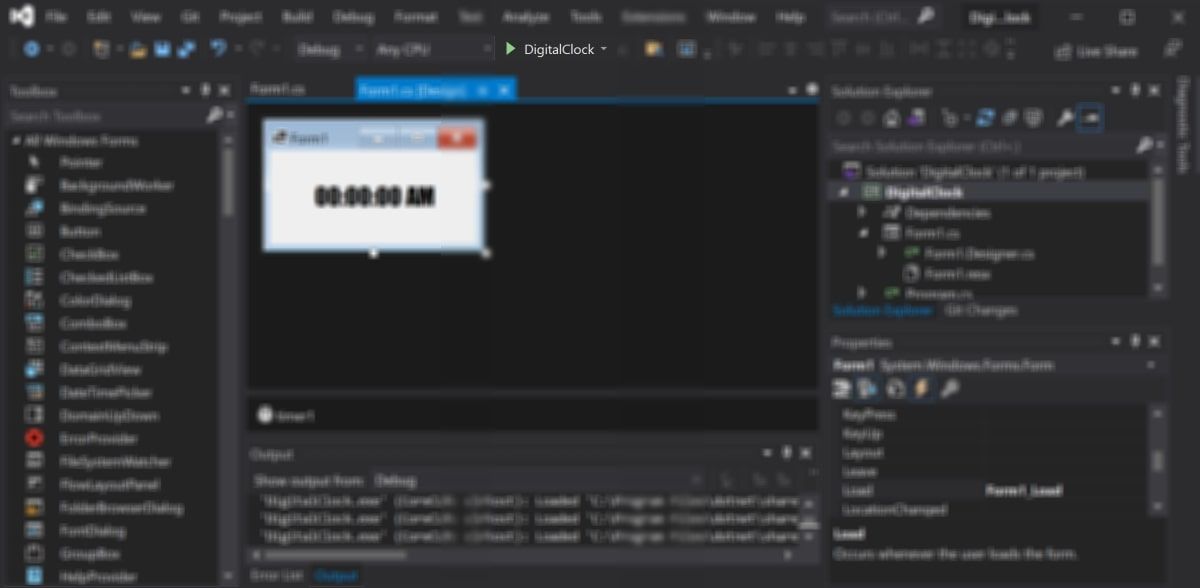
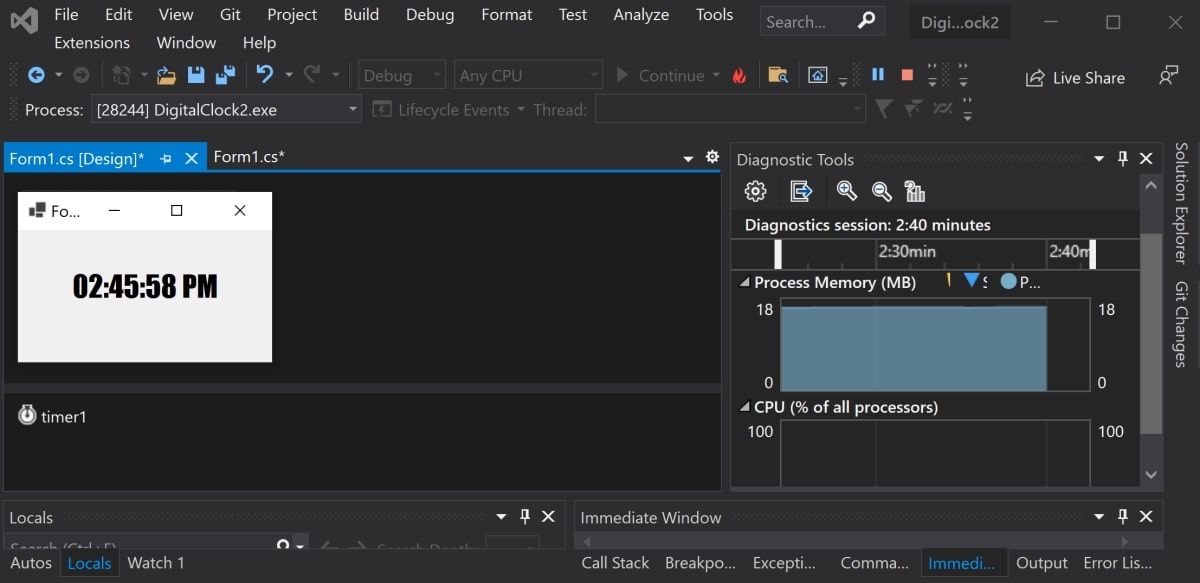
ایجاد برنامه های کاربردی ساده با استفاده از فرم های ویندوز
ساخت ساعت دیجیتال یا زنگ هشدار یک راه عالی برای گسترش دانش و یادگیری نحوه ساخت یک برنامه ساده است. اکنون می توانید همان نوع ساعت را در پشته های فناوری دیگری که می خواهید یاد بگیرید نیز بسازید.